数据筛选与排序
如何使用Excel进行数据筛选和排序
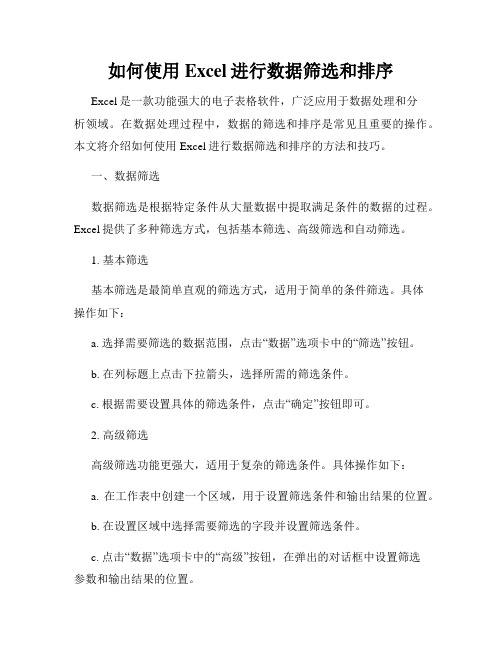
如何使用Excel进行数据筛选和排序Excel是一款功能强大的电子表格软件,广泛应用于数据处理和分析领域。
在数据处理过程中,数据的筛选和排序是常见且重要的操作。
本文将介绍如何使用Excel进行数据筛选和排序的方法和技巧。
一、数据筛选数据筛选是根据特定条件从大量数据中提取满足条件的数据的过程。
Excel提供了多种筛选方式,包括基本筛选、高级筛选和自动筛选。
1. 基本筛选基本筛选是最简单直观的筛选方式,适用于简单的条件筛选。
具体操作如下:a. 选择需要筛选的数据范围,点击“数据”选项卡中的“筛选”按钮。
b. 在列标题上点击下拉箭头,选择所需的筛选条件。
c. 根据需要设置具体的筛选条件,点击“确定”按钮即可。
2. 高级筛选高级筛选功能更强大,适用于复杂的筛选条件。
具体操作如下:a. 在工作表中创建一个区域,用于设置筛选条件和输出结果的位置。
b. 在设置区域中选择需要筛选的字段并设置筛选条件。
c. 点击“数据”选项卡中的“高级”按钮,在弹出的对话框中设置筛选参数和输出结果的位置。
d. 点击“确定”按钮即可得到符合筛选条件的结果。
3. 自动筛选自动筛选功能可以根据列标题自动生成筛选条件,方便快捷。
具体操作如下:a. 选择需要筛选的数据范围,点击“数据”选项卡中的“筛选”按钮。
b. 在列标题上点击下拉箭头,选择“自动筛选”选项。
c. 在列标题上再次点击下拉箭头,选择所需的筛选条件。
d. 根据需要设置具体的筛选条件,Excel将自动筛选出符合条件的数据。
二、数据排序数据排序是根据指定的规则将数据按照升序或降序进行排列的过程。
Excel提供了多种排序方式,包括单列排序和多列排序。
1. 单列排序单列排序适用于只按照一个字段进行排序的情况。
具体操作如下:a. 选择需要排序的数据范围,点击“数据”选项卡中的“排序”按钮。
b. 在排序对话框中选择需要排序的列,并设置升序或降序。
c. 点击“确定”按钮即可完成排序。
2. 多列排序多列排序适用于按照多个字段进行排序的情况。
如何使用Excel进行数据排序和筛选

如何使用Excel进行数据排序和筛选Excel是一款广泛应用于数据处理和分析的工具,它提供了丰富的功能来帮助用户进行数据排序和筛选。
本文将介绍如何使用Excel进行数据排序和筛选,以便更高效地处理和分析数据。
一、数据排序数据排序是按照特定的规则将数据按照升序或降序进行排列的过程。
Excel提供了多种排序方式来满足不同的需求。
1.1 单列排序单列排序是指将某一列的数据按照特定规则进行排序。
具体步骤如下:1)选择需要排序的列,可以是单个单元格、一整列或多个列。
2)点击Excel菜单栏中的“数据”选项卡,在“排序和筛选”组中选择“升序”或“降序”。
3)Excel会根据所选的列和排序方式对数据进行排序。
1.2 多列排序多列排序是指根据多个列的数据进行排序,可以按照主列和次列的顺序进行排序。
具体步骤如下:1)选择需要排序的多个列,可以是相邻的列或不相邻的列。
2)点击Excel菜单栏中的“数据”选项卡,在“排序和筛选”组中选择“自定义排序”。
3)在“自定义排序”对话框中,选择主列和次列的排序规则和顺序。
4)点击“确定”进行排序。
1.3 动态排序Excel还提供了动态排序功能,可以根据某列的值自动排序其他列的数据。
具体步骤如下:1)选择需要排序的多个列。
2)点击Excel菜单栏中的“数据”选项卡,在“排序和筛选”组中选择“自动筛选”。
3)在列标题栏中点击右键,在弹出的菜单中选择“排序升序”或“排序降序”。
4)Excel会根据所选的列的值对数据进行动态排序。
二、数据筛选数据筛选是根据特定条件对数据进行筛选显示的过程。
Excel提供了强大的筛选功能,可以根据多个条件进行灵活的数据筛选。
2.1 自动筛选自动筛选是最简单的筛选方式,只需要点击几下鼠标即可完成。
具体步骤如下:1)选中需要筛选的数据区域。
2)点击Excel菜单栏中的“数据”选项卡,在“排序和筛选”组中选择“自动筛选”。
3)在列标题栏的下拉箭头中选择需要的筛选条件,Excel会自动筛选数据。
教案数据的排序和筛选

数据的排序和筛选教学目标:1. 理解排序和筛选数据的概念及重要性。
2. 学会使用常用排序和筛选方法对数据进行处理。
3. 能够应用排序和筛选技术解决实际问题。
教学内容:第一章:数据的排序1.1 排序的概念1.2 排序的依据1.3 排序的方法1.4 排序的应用第二章:数据的筛选2.1 筛选的概念2.2 筛选的方法2.3 筛选的依据2.4 筛选的应用第三章:排序和筛选的结合3.1 排序与筛选的关系3.2 排序和筛选的结合方法3.3 结合排序和筛选解决问题的实例3.4 练习:结合排序和筛选处理数据第四章:排序和筛选在实际应用中的重要性4.1 排序和筛选在数据分析中的作用4.2 排序和筛选在决策支持中的应用4.3 排序和筛选在信息检索中的重要性4.4 实际案例分享:排序和筛选在商业决策中的应用第五章:排序和筛选技术的拓展5.1 高级排序方法介绍5.2 高级筛选方法介绍5.3 排序和筛选算法的优化5.4 拓展练习:运用高级排序和筛选技术解决复杂问题教学方法:1. 讲授:讲解排序和筛选的概念、方法和应用。
2. 案例分析:分析实际案例,让学生了解排序和筛选在实际应用中的重要性。
3. 练习:引导学生运用排序和筛选方法解决实际问题。
4. 小组讨论:分组讨论排序和筛选技术的拓展应用。
教学评估:1. 课堂问答:检查学生对排序和筛选概念的理解。
2. 练习题:评估学生运用排序和筛选方法解决问题的能力。
3. 小组报告:评价学生在小组讨论中的表现及对拓展排序和筛选技术的理解。
教学资源:1. 教材:数据排序和筛选相关教材。
2. 案例:提供实际案例,用于分析排序和筛选的应用。
3. 练习题:设计具有代表性的练习题,帮助学生巩固所学知识。
4. 计算机软件:用于演示排序和筛选操作。
第六章:排序和筛选工具的使用6.1 常见排序和筛选工具概述6.2 排序工具的使用方法6.3 筛选工具的使用方法6.4 实践练习:使用排序和筛选工具处理数据第七章:数据可视化与排序筛选7.1 数据可视化的基本概念7.2 排序与筛选在数据可视化中的作用7.3 数据可视化工具的排序筛选功能7.4 案例分析:数据可视化中的排序和筛选应用第八章:排序和筛选的算法原理8.1 排序算法的原理与实现8.2 筛选算法的原理与实现8.3 排序和筛选算法的性能分析8.4 练习:实现简单的排序和筛选算法第九章:大数据排序和筛选9.1 大数据排序和筛选的挑战9.2 大数据排序和筛选的策略9.3 大数据排序和筛选的算法优化9.4 案例分享:大数据环境下的排序和筛选应用第十章:排序和筛选的应用案例分析10.1 营销数据中的排序和筛选应用10.2 金融数据中的排序和筛选应用10.3 社交媒体数据中的排序和筛选应用教学评估:1. 练习题:设计具有代表性的练习题,帮助学生巩固所学知识。
第四章EXCEL(排序、筛选)

数据列表的概念: 数据列表——每列类型相同,不容许空行空列。 字段——表格中一列。 记录——表格中一行。
1. 记录排序 记录顺序的重新排列,有升序(递增)或降序(递减)。 关键字—排序的字段名(主关键字、次关键字、三关键字)。 步骤:数据—排序—对话框(主关键字:数学,递增或
递减)—确定
1
1.数据筛选 —从数据表格中选出满足一定条件的记录显示
(1)自动筛选 —屏幕显示满足条件的记录(筛选结果) 激活任意单元格—数据—筛选—自动筛选(字段名出现
下拉箭头)—单击某一箭头(职称:讲师)—只显示 全部讲师记录 例1:数学及格:单击“数学”下拉箭头—列表框(选 “自定义”)—对话框(左边选择“大于等于”、右 边输入“60”)—确定 例2:数学大于等于60小于80: 对话框中选两行 例3:数学及格的男同学:下拉箭头选两次 注意:分清筛选条件之间的“与”“或”关系。
5
1)只能作与 2)结果覆盖原区域 (自动)
3
3.分类汇总 分类求和、求平均、最大、最小、计数等 注意:
●区分分类字段和汇总字段。 ●汇总之前先排序。 步骤:排序/数据/分类汇总/选分类字段、汇总字段/确定 4.图表 _直观 的反映数据之间的关系 ●选作图区域/插入/图表/图表类型/完成 ●右键/图表选项/(设标题、x/y坐标名)
2
(2)高级筛选 —屏幕即可保留原数据清单,又可在其他区域显示筛选结
果 注意三个区域:数据源区、条件区、目标区 设计步骤: ●构建条件区 ●数据—筛选—高级筛选—对话框(选择数据清单区、条
件区、筛选结果区)—确定 例1:职称:讲师和数学>=60 例2:职称:讲师或数学>=60(错开一格件(X1.xls、X2.xls),各建立两个工作表 (学号、姓名、性别、数学、物理、英语、总分、平均分)。 2、用两种方法把一个工作表从X1.xls拷贝到X2.xls。 3、数值数据的等值与递增填充,文本数据的递增填充。 4、两种方法复制公式(求每人数学、英语、化学的平均分) 5、制作一曲线图(横坐标:年龄,纵坐标:体重)。 6、对上表 高级筛选职称:性别:男,数学>=60(保留原数据清 单)。 7、对上表求男女同学数学平均分。 8、对上表求及格率(及格人数/总人数)
数据排序与筛选EXCEL高级筛选教程

数据排序与筛选EXCEL高级筛选教程随着信息技术的快速发展,数据的处理和分析变得越来越重要。
在大数据时代,掌握一些数据处理的技巧就显得尤为重要。
EXCEL作为数据处理和分析的常用工具,其排序和筛选功能可以帮助我们快速整理和分析数据。
本教程将详细介绍EXCEL中的高级筛选功能,帮助读者掌握数据排序和筛选的方法。
一、数据排序数据排序是将一组数据按照某个特定的规则进行排列的过程,可以帮助我们快速找到数据中的最大值、最小值、中位数等。
在EXCEL中进行数据排序非常简单,只需按照以下步骤进行操作:1.选中需要排序的数据范围,可以是单个列或多个列的组合。
2.点击“数据”选项卡中的“排序”按钮,弹出排序对话框。
3.在排序对话框中选择要排序的列,并选择升序或降序排列。
4.点击“确定”按钮,完成数据排序。
二、数据筛选数据筛选是根据一定的条件从数据中筛选出满足条件的数据,帮助我们迅速找到所需信息。
EXCEL中提供了多种筛选方式,其中高级筛选是最为强大和灵活的筛选方式。
下面将详细介绍EXCEL中的高级筛选的使用方法:1.首先,确保需要筛选的数据表中有一个独立的筛选条件区域,其中包含了我们所需要的筛选条件。
2.在EXCEL表中选择整个数据表范围。
3.点击“数据”选项卡中的“高级”按钮,弹出高级筛选对话框。
4.在高级筛选对话框中,选择筛选的数据源(即数据表范围)、筛选条件区域和筛选结果要放置的位置。
5.点击“确定”按钮,完成高级筛选。
三、一些高级筛选的技巧和注意事项除了基本的数据排序和筛选功能外,EXCEL的高级筛选还提供了一些强大的技巧和功能,帮助我们更加灵活和精确地筛选数据。
1.使用通配符进行模糊筛选:可以在筛选条件中使用通配符来进行模糊匹配,比如使用“*”代表任意字符,“?”代表任意单个字符。
2.使用表达式进行条件筛选:可以在筛选条件中使用简单的表达式,比如使用“>50”表示大于50的条件。
3.多条件筛选:可以在筛选条件中使用多个条件,用逻辑运算符(如“与”、“或”)连接。
第5课-数据排序与筛选-课件

任务三、自动筛选 请筛选出“家庭日常收支”记录 表中“月开支”超过平均值的 月份。
任务攻略: 第1步:计算月开支 第2步:点击要进行筛选的列的列标(本任务是J列) 第3步:单击“数据”选项卡中的“自动筛选”按钮,
此时选中列的字段右侧会出现一个黑色下拉按钮 第4步:点击下拉按钮,在弹出的对话框中选择“高于平均值” 按钮,即可看到对数据进行了筛选(若想要取消筛选,点击下拉按钮将全选
任务攻略: 第1步:选中要参与排序的单元格区域A1:I13。 第2步:单击“数据”选项卡中的“排序”,在打开 的“排序”对话框中,单击“添加条件(A)”,次 要关键字选择“交通”,排序依据选择“数值”, 次序选择“降序”。 点击确定按钮,即可看到数据已经按指定的次序进 行了排列
9
二.数据的筛选 数据的筛选可实现快速从大量的数据中找到满 足一定条件的数据。我们可以根据需要对数据 进行自动筛选或自定义筛选。
1.每个小组只能由1个小组长负责到黑板上记录 2.小组长一定要检查确认完组内所有同学的任 务都完成后才可到黑板记录,否则扣分 3.保持纪律,不准大声叫嚷,否则扣分 4.不得帮助别人操作,动口不动手
1
任务一、统计家庭支出情况
小和他的爸爸妈妈想知道全年家庭各 项支出的合计,也想知道一年可以积攒 下多少钱?该如何准确高效地计算呢?
打钩,并点击确定即可)
11
7
2.多关键字排序
在进行单关键字排序时,经常会遇到 关键字值相同的情况,如“家庭日常 收支”表中二月和十一月的饮食费用 都是1501,这时往往需要再借助更多 的关键字来确定排列顺序。
8
任务二、多关键字排序 请对“家庭日常收支”表 按照“饮食”升序排序, 在“饮食”相同时, 再按照“交通”降序排序。
Excel数据筛选与排序技巧快速定位目标数据
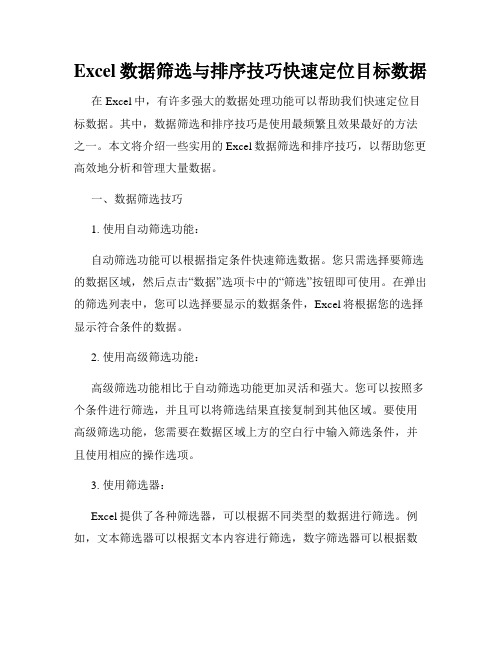
Excel数据筛选与排序技巧快速定位目标数据在Excel中,有许多强大的数据处理功能可以帮助我们快速定位目标数据。
其中,数据筛选和排序技巧是使用最频繁且效果最好的方法之一。
本文将介绍一些实用的Excel数据筛选和排序技巧,以帮助您更高效地分析和管理大量数据。
一、数据筛选技巧1. 使用自动筛选功能:自动筛选功能可以根据指定条件快速筛选数据。
您只需选择要筛选的数据区域,然后点击“数据”选项卡中的“筛选”按钮即可使用。
在弹出的筛选列表中,您可以选择要显示的数据条件,Excel将根据您的选择显示符合条件的数据。
2. 使用高级筛选功能:高级筛选功能相比于自动筛选功能更加灵活和强大。
您可以按照多个条件进行筛选,并且可以将筛选结果直接复制到其他区域。
要使用高级筛选功能,您需要在数据区域上方的空白行中输入筛选条件,并且使用相应的操作选项。
3. 使用筛选器:Excel提供了各种筛选器,可以根据不同类型的数据进行筛选。
例如,文本筛选器可以根据文本内容进行筛选,数字筛选器可以根据数值范围进行筛选,日期筛选器可以根据日期进行筛选等。
您可以根据实际需求选择适合的筛选器。
二、数据排序技巧1. 单列排序:如果您只需要按照某一列的值进行排序,可以选择数据区域,并点击“数据”选项卡中的“排序”按钮。
在排序对话框中,选择要排序的列以及升序或降序排列的方式,点击“确定”即可完成排序。
2. 多列排序:有时候,您可能需要按照多列的值进行排序。
在排序对话框中,可以选择多个排序级别,并按照不同的顺序对每个级别进行排序。
通过设置合适的排序级别和顺序,可以快速实现复杂的排序需求。
3. 自定义排序:除了按照数值、文本等基本类型排序外,Excel还提供了自定义排序的功能。
您可以根据指定的排序规则进行排序,例如按照自定义列表的顺序进行排序,或者按照特定的字母和符号顺序进行排序。
三、其他技巧1. 使用条件格式:条件格式可以根据不同的条件自动对数据进行格式化。
如何使用Excel进行数据筛选和排序

如何使用Excel进行数据筛选和排序在当今数字化的时代,数据处理成为了我们日常工作和生活中不可或缺的一部分。
Excel 作为一款强大的电子表格软件,为我们提供了丰富的数据处理功能,其中数据筛选和排序是非常实用且常用的操作。
学会使用这两个功能,可以帮助我们快速从大量的数据中提取出有价值的信息,提高工作效率。
接下来,让我们一起深入了解如何使用Excel 进行数据筛选和排序。
一、数据筛选数据筛选是指从数据表中筛选出符合特定条件的数据,并隐藏不符合条件的数据。
这使得我们能够专注于特定的数据子集,以便进行更深入的分析。
1、自动筛选首先,打开包含数据的 Excel 工作表。
选中数据区域内的任意一个单元格,然后在菜单栏中选择“数据”选项卡,点击“筛选”按钮。
此时,数据表的表头单元格会出现下拉箭头。
点击下拉箭头,会弹出筛选条件设置窗口。
例如,如果要筛选出某一列中特定的值,可以在文本筛选中选择“等于”、“不等于”、“包含”等条件,然后在输入框中输入相应的值。
如果是数值列,还可以选择“大于”、“小于”、“介于”等条件,并输入具体的数值。
另外,还可以进行多条件筛选。
例如,在“部门”列筛选出“销售部”,在“销售额”列筛选出“大于10000”的数据。
2、高级筛选当自动筛选无法满足复杂的筛选需求时,就可以使用高级筛选功能。
在使用高级筛选之前,需要先在一个空白区域设置筛选条件。
条件区域的第一行是列标题,与数据表的列标题相同,下面的行是具体的筛选条件。
然后,选中数据区域内的任意一个单元格,在“数据”选项卡中点击“高级”按钮。
在弹出的高级筛选对话框中,选择“列表区域”(即要筛选的数据表范围)和“条件区域”(即之前设置的筛选条件范围),并确定筛选结果的放置位置(可以选择在原数据表显示,也可以选择复制到其他位置)。
二、数据排序数据排序可以按照一列或多列的数据对数据表进行重新排列,使数据更具条理性和可读性。
1、简单排序选中要排序的列中的任意一个单元格,然后在“数据”选项卡中点击“升序”或“降序”按钮。
教案-数据的排序和筛选

教案数据的排序和筛选第一章:数据排序的基本概念1.1 数据排序的定义和作用1.2 排序算法的分类和特点1.3 排序算法的应用场景第二章:简单排序算法2.1 冒泡排序算法2.1.1 冒泡排序算法的原理和步骤2.1.2 冒泡排序算法的时间和空间复杂度分析2.2 选择排序算法2.2.1 选择排序算法的原理和步骤2.2.2 选择排序算法的时间和空间复杂度分析2.3 插入排序算法2.3.1 插入排序算法的原理和步骤2.3.2 插入排序算法的时间和空间复杂度分析第三章:高级排序算法3.1 归并排序算法3.1.1 归并排序算法的原理和步骤3.1.2 归并排序算法的时间和空间复杂度分析3.2 快速排序算法3.2.1 快速排序算法的原理和步骤3.2.2 快速排序算法的时间和空间复杂度分析3.3.1 堆排序算法的原理和步骤3.3.2 堆排序算法的地和空间复杂度分析第四章:数据筛选的基本概念4.1 数据筛选的定义和作用4.2 筛选算法的分类和特点4.3 筛选算法的应用场景第五章:常见筛选算法5.1 冒泡筛选算法5.1.1 冒泡筛选算法的原理和步骤5.1.2 冒泡筛选算法的地和空间复杂度分析5.2 选择筛选算法5.2.1 选择筛选算法的原理和步骤5.2.2 选择筛选算法的地和空间复杂度分析5.3 插入筛选算法5.3.1 插入筛选算法的原理和步骤5.3.2 插入筛选算法的地和空间复杂度分析第六章:排序算法的选择与优化6.1 排序算法选择的标准6.2 不同数据规模下的算法性能比较6.3 排序算法的优化技巧第七章:数据排序的实际应用案例7.2 商品销量排序7.3 数据库中的排序操作第八章:数据筛选的实际应用案例8.1 筛选合格产品8.2 数据预处理中的筛选8.3 在线教育平台学生数据筛选第九章:排序与筛选算法的并行与分布式处理9.1 并行排序算法的基本概念9.2 分布式排序算法的基本概念9.3 排序与筛选算法在分布式系统中的应用10.1 数据排序和筛选的重要性和应用范围10.2 主要学习点和技能要求10.3 进一步学习资源和拓展方向重点和难点解析重点环节一:数据排序的基本概念数据排序的定义和作用排序算法的分类和特点排序算法的应用场景重点环节二:简单排序算法冒泡排序算法的原理和步骤冒泡排序算法的时间和空间复杂度分析选择排序算法的原理和步骤选择排序算法的时间和空间复杂度分析插入排序算法的原理和步骤插入排序算法的时间和空间复杂度分析重点环节三:高级排序算法归并排序算法的原理和步骤归并排序算法的时间和空间复杂度分析快速排序算法的原理和步骤快速排序算法的时间和空间复杂度分析堆排序算法的原理和步骤堆排序算法的时间和空间复杂度分析重点环节四:数据筛选的基本概念数据筛选的定义和作用筛选算法的分类和特点筛选算法的应用场景重点环节五:常见筛选算法冒泡筛选算法的原理和步骤冒泡筛选算法的时间和空间复杂度分析选择筛选算法的原理和步骤选择筛选算法的地和空间复杂度分析插入筛选算法的原理和步骤插入筛选算法的地和空间复杂度分析重点环节六:排序算法的选择与优化排序算法选择的标准不同数据规模下的算法性能比较排序算法的优化技巧重点环节七:数据排序的实际应用案例学绩排序商品销量排序数据库中的排序操作重点环节八:数据筛选的实际应用案例筛选合格产品数据预处理中的筛选在线教育平台学生数据筛选重点环节九:排序与筛选算法的并行与分布式处理并行排序算法的基本概念分布式排序算法的基本概念排序与筛选算法在分布式系统中的应用数据排序和筛选的重要性和应用范围主要学习点和技能要求进一步学习资源和拓展方向本文主要介绍了数据排序和筛选的基本概念、算法原理、应用场景以及优化技巧。
小学信息技术教案四课数据排序和筛选

小学信息技术教案四课数据排序和筛选数据排序和筛选在信息技术课程中是一个重要的概念和技能。
它可以帮助学生整理和组织大量的数据,并从中提取出所需的信息。
对于小学生来说,学习数据排序和筛选不仅可以提高他们的信息处理能力,还可以培养他们的逻辑思维和问题解决能力。
本文将探讨小学信息技术教案四课数据排序和筛选的内容需求以及相应的教学方法和活动设计。
一、数据排序数据排序是将一组数据按照一定的规则进行排列的过程。
通过数据排序,学生可以帮助他们更好地理解数据的变化和规律,并能够更有效地找到所需的信息。
教学方法:1. 规则排序:教师可以给学生一组无序的数字或字母,并要求他们按照一定的规则进行排序。
例如,按照从小到大或从大到小的顺序排列数字,或按照字母表的顺序排列字母。
2. 筛选排序:教师可以给学生一组数据,并让他们按照某一特定条件对数据进行排序。
例如,让学生按照成绩从高到低的顺序排列学生名单,或按照身高从高到低的顺序排列学生。
活动设计:1. "数字接龙"游戏:教师将一组数字写在黑板上,学生需要按照从小到大的顺序依次报出来。
然后,再加入新的数字,要求学生将新的数字插入到正确的位置上。
2. "字母排序"比赛:学生分组进行比赛,每组给一堆字母卡片,然后按照字母表的顺序排列这些字母。
第一组完成排序的学生可以站起来报出正确的顺序。
二、数据筛选数据筛选是从一组数据中提取出符合特定条件的数据的过程。
通过数据筛选,学生可以培养他们的搜索和过滤信息的能力,并学会从大量的数据中找到他们需要的信息。
教学方法:1. 单一条件筛选:教师可以给学生一组数据,并要求他们根据一个特定的条件筛选数据。
例如,让学生从一组学生中筛选出年龄在10岁以下的学生。
2. 多条件筛选:教师可以给学生一组数据,并要求他们根据多个条件来筛选数据。
例如,让学生从一组动物图片中筛选出能飞行并且体型较小的动物。
活动设计:1. "找出不同"游戏:教师给学生一组数据,其中有几个数据与其他数据不同。
数据的筛选与排序方法

数据的筛选与排序方法1. 数据筛选方法:使用筛选函数或筛选工具,根据特定条件筛选出符合要求的数据,如Excel的筛选功能可以帮助用户快速筛选数据。
2. 数据排序方法:可以通过排序函数或排序工具对数据进行升序或降序排列,以便更好地分析和理解数据的趋势和规律。
3. 筛选条件设置:在进行数据筛选时,需要设置筛选条件,通常是基于数据的特定数值、文本内容或日期等属性进行筛选。
4. 排序规则设定:排序时需要设定排序规则,包括升序或降序排列,以及特定字段的优先级等,以确保数据排序符合预期。
5. 筛选与排序联合应用:可以将筛选和排序方法结合,先筛选出符合条件的数据,然后再对这些数据进行排序,以得到更加精确和有意义的结果。
6. 高级筛选技巧:使用逻辑运算符和多个筛选条件,实现更复杂的数据筛选,满足更多复杂的业务需求。
7. 自定义排序规则:根据特定需求,可以自定义排序规则,比如按照特定字段的自定义顺序排列,而非简单的升序或降序排列。
8. 多字段排序:在进行数据排序时,可以根据多个字段进行排序,以实现更为精细的数据排序。
9. 排序稳定性:在进行排序时需要考虑排序算法的稳定性,以确保排序结果符合预期。
10. 在大数据量下的排序优化:针对大规模数据集,需要考虑排序算法的效率和性能,避免排序过程的大量资源消耗。
11. 使用索引进行排序:在数据库中,可以通过对字段建立索引,以提高排序效率,特别是针对大规模数据集的排序操作。
12. 数据预处理与排序:在进行数据分析前,可以先对数据进行预处理,包括筛选和排序,以便后续的分析操作更加高效和准确。
13. 排序算法选择:针对不同的数据特点和需求,可以选择合适的排序算法,如快速排序、归并排序等,以获得更好的排序效果。
14. 数据分组排序:对数据进行分组后再分别进行排序,可以更好地呈现出数据之间的关系和规律。
15. 基于用户需求的排序:在进行数据排序时,需要充分了解用户的需求和关注点,以确保排序结果更符合用户的实际需求。
Excel数据筛选和排序技巧高效处理大量数据
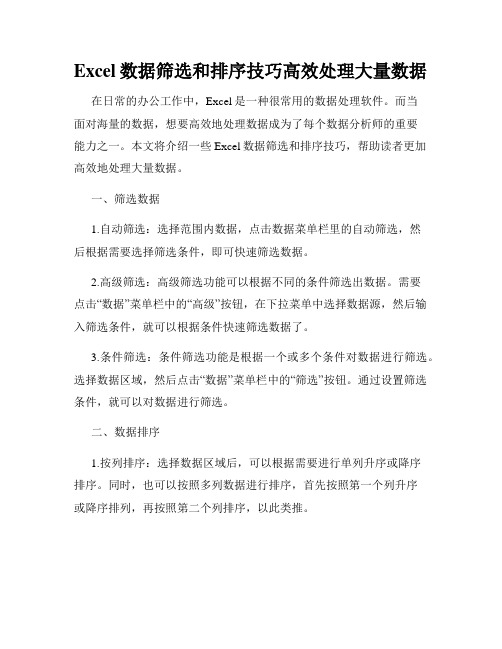
Excel数据筛选和排序技巧高效处理大量数据在日常的办公工作中,Excel是一种很常用的数据处理软件。
而当面对海量的数据,想要高效地处理数据成为了每个数据分析师的重要能力之一。
本文将介绍一些Excel数据筛选和排序技巧,帮助读者更加高效地处理大量数据。
一、筛选数据1.自动筛选:选择范围内数据,点击数据菜单栏里的自动筛选,然后根据需要选择筛选条件,即可快速筛选数据。
2.高级筛选:高级筛选功能可以根据不同的条件筛选出数据。
需要点击“数据”菜单栏中的“高级”按钮,在下拉菜单中选择数据源,然后输入筛选条件,就可以根据条件快速筛选数据了。
3.条件筛选:条件筛选功能是根据一个或多个条件对数据进行筛选。
选择数据区域,然后点击“数据”菜单栏中的“筛选”按钮。
通过设置筛选条件,就可以对数据进行筛选。
二、数据排序1.按列排序:选择数据区域后,可以根据需要进行单列升序或降序排序。
同时,也可以按照多列数据进行排序,首先按照第一个列升序或降序排列,再按照第二个列排序,以此类推。
2.自定义排序:自定义排序功能可以根据需要对数据进行多列排序,并且可以自定义排序的优先级。
选择需要排序的区域后,点击“数据”菜单栏中的“排序”按钮,就可以对数据进行自定义排序了。
三、高级技巧1.条件格式化:以颜色、字体等方式通过自定义规则对数据进行格式化。
比如可以将某个区域内的数值在一定范围内的单元格标记为红色。
2.文本函数:通过文本函数,可以按照指定格式对字符串进行处理。
比如可以将日期格式化为“年-月-日”格式。
3.数据透视表:数据透视表可以对大量数据进行分类汇总。
可以通过单击"插入"菜单中的"数据透视表"快速对数据进行分类汇总。
以上就是本文对Excel数据筛选和排序技巧的介绍。
通过掌握这些技巧,数据分析师可以更加高效地处理大量数据,从而提高工作效率。
在Excel中进行数据排序和筛选的方法

在Excel中进行数据排序和筛选的方法第一章:数据排序在Excel中,数据排序是一种常见且重要的数据管理技术。
通过对数据进行排序,可以快速查找、对比和分析数据。
在本章中,我们将介绍两种常见的数据排序方法:升序排序和降序排序。
1.1 升序排序升序排序是指按照某列中的数值从小到大的顺序对数据进行排列。
在Excel中进行升序排序非常简单。
以下是具体操作步骤:1)选中需要排序的数据区域,可以是整个工作表或者部分数据。
2)点击Excel工具栏上的“数据”选项卡。
3)在“排序与筛选”组中,点击“排序最小到最大”按钮。
4)在弹出的对话框中,选择要排序的列,并确保选中“升序”选项。
5)点击“确定”按钮,Excel将按照选择的列进行升序排序。
1.2 降序排序降序排序是指按照某列中的数值从大到小的顺序对数据进行排列。
与升序排序类似,在Excel中进行降序排序也非常简单。
以下是具体操作步骤:1)选中需要排序的数据区域,可以是整个工作表或者部分数据。
2)点击Excel工具栏上的“数据”选项卡。
3)在“排序与筛选”组中,点击“排序最大到最小”按钮。
4)在弹出的对话框中,选择要排序的列,并确保选中“降序”选项。
5)点击“确定”按钮,Excel将按照选择的列进行降序排序。
第二章:数据筛选数据筛选是指按照某种条件对数据进行过滤和筛选。
通过数据筛选,可以快速筛选出符合条件的数据,从而方便数据的查找和分析。
在本章中,我们将介绍两种常见的数据筛选方法:自动筛选和高级筛选。
2.1 自动筛选自动筛选是一种快速筛选数据的方法,适用于简单的筛选需求。
以下是具体操作步骤:1)选中需要筛选的数据区域,可以是整个工作表或者部分数据。
2)点击Excel工具栏上的“数据”选项卡。
3)在“排序与筛选”组中,点击“自动筛选”按钮。
4)在每列的标题行上会出现下拉箭头,点击箭头,在弹出的下拉菜单中选择想要筛选的条件。
5)Excel会根据选定的条件,自动筛选出符合条件的数据。
用Excel进行数据的筛选和排序技巧

用Excel进行数据的筛选和排序技巧数据筛选和排序是Excel中重要的数据处理功能,能够帮助用户快速有效地处理大量数据。
下面介绍几种常用的Excel数据筛选和排序技巧。
一、筛选技巧Excel的筛选功能支持单条件、多条件筛选和高级筛选,能够方便我们快速地筛选出所需数据。
1. 单条件筛选在Excel中进行单条件筛选的方法如下:(1)选择数据列表;(2)在“开始”选项卡中点击“筛选”按钮,然后选择“筛选器”;(3)选择需要的筛选条件。
2. 多条件筛选如果需要同时满足多个条件才能筛选出所需的数据,则可以使用Excel的多条件筛选功能。
具体方法如下:(1)选择数据列表;(2)在“开始”选项卡中点击“筛选”按钮,然后选择“筛选器”;(3)在筛选器中选择第一个条件;(4)选择“添加筛选条件”;(5)添加第二个筛选条件;(6)点击“确定”。
3. 高级筛选Excel的高级筛选功能可以方便地筛选出符合多个条件的数据,具体方法如下:(1)选择数据列表;(2)在“开始”选项卡中点击“筛选”按钮,然后选择“高级筛选”;(3)在高级筛选对话框中输入所需的筛选条件,然后点击“确定”。
二、排序技巧Excel的排序功能支持按单个或多个条件排序,可以升序或降序排列。
下面介绍几种排序的方法。
1. 单条件排序在Excel中进行单条件排序的方法如下:(1)选择数据列表;(2)在“开始”选项卡中点击“排序和筛选”按钮,然后选择“从A到Z”或“从Z到A”;(3)选择需要排序的列。
2. 多条件排序如果需要同时按多个条件排序,则可以使用Excel的多条件排序功能。
具体方法如下:(1)选择需要排序的数据列表;(2)在“开始”选项卡中点击“排序和筛选”按钮,然后选择“自定义排序”;(3)在自定义排序对话框中,选择需要排序的列以及升降序排列;(4)点击“添加级别”。
3. 快速排序Excel还提供了快速排序的功能,可以让我们快速地按某一列进行升序或降序排序。
Excel使用技巧如何快速筛选数据并进行排序

Excel使用技巧如何快速筛选数据并进行排序Excel是一款常用的电子表格软件,广泛应用于商业、教育和个人领域。
在处理大量数据时,我们经常需要对数据进行筛选和排序,以便更好地进行分析和展示。
本文将介绍一些Excel使用技巧,帮助您快速筛选数据并进行排序。
一、筛选数据数据筛选是一种根据指定条件对数据进行过滤,只显示满足条件的数据。
Excel提供了多种筛选数据的方式,以下是两种常用的方法:1. 自动筛选自动筛选是Excel内置的一种筛选方式,可以根据某列的数值或文本条件进行筛选。
具体步骤如下:a. 选中需要筛选的数据区域。
b. 在Excel菜单栏中选择“数据”,然后点击“筛选”。
c. 在列标题栏上出现下拉箭头,点击箭头,选择希望的筛选条件。
d. Excel会将符合条件的数据筛选出来,其他数据将被隐藏。
2. 高级筛选高级筛选是Excel中更加灵活和强大的一种筛选方式,可以根据多个条件对数据进行筛选。
具体步骤如下:a. 在Excel菜单栏中选择“数据”,然后点击“高级”。
b. 在高级筛选对话框中,选择“复制到其他位置”或“筛选结果在原区域”。
c. 在“条件区域”中输入筛选条件。
d. 点击“确定”,Excel将根据条件筛选出符合要求的数据。
二、排序数据数据排序可以按照某列的数值或文本来对数据进行排序,以方便数据查看和分析。
Excel提供了多种排序方式,以下是两种常用的方法:1. 单列排序单列排序是指根据某一列的数值或文本条件对数据进行排序。
具体步骤如下:a. 选中需要排序的数据区域。
b. 在Excel菜单栏中选择“数据”,然后点击“排序”。
c. 在排序对话框中,选择需要排序的列和排序方式(升序或降序)。
d. 点击“确定”,Excel将根据选定的列对数据进行排序。
2. 多列排序多列排序是指根据多个列的数值或文本条件对数据进行排序。
具体步骤如下:a. 选中需要排序的数据区域。
b. 在Excel菜单栏中选择“数据”,然后点击“排序”。
Excel中常用的数据筛选和排序方法

Excel中常用的数据筛选和排序方法Excel是一款功能强大的电子表格软件,广泛应用于各个领域。
在处理大量数据时,数据的筛选和排序是非常重要的操作。
本文将介绍Excel中常用的数据筛选和排序方法,帮助读者更高效地处理数据。
一、数据筛选方法1. 自动筛选:Excel提供了自动筛选功能,可以根据条件筛选数据。
在数据所在的列上点击筛选按钮,然后选择需要的条件,即可筛选出符合条件的数据。
自动筛选功能非常方便,可以快速地找到需要的数据。
2. 高级筛选:高级筛选功能可以根据多个条件进行筛选。
选择数据所在的范围,然后点击“数据”菜单中的“高级筛选”选项。
在弹出的对话框中,设置筛选条件,点击确定即可筛选出符合条件的数据。
高级筛选功能更加灵活,可以满足复杂的筛选需求。
3. 文本筛选:在处理文本数据时,可以使用文本筛选功能。
选择需要筛选的列,然后点击“数据”菜单中的“文本筛选”选项。
在弹出的对话框中,设置文本条件,点击确定即可筛选出符合条件的数据。
文本筛选功能可以根据文本的内容、开头、结尾等进行筛选。
二、数据排序方法1. 升序排序:升序排序是将数据按照从小到大的顺序排列。
选择需要排序的范围,然后点击“数据”菜单中的“排序”选项。
在弹出的对话框中,选择需要排序的列,然后选择升序排序,点击确定即可完成排序。
2. 降序排序:降序排序是将数据按照从大到小的顺序排列。
选择需要排序的范围,然后点击“数据”菜单中的“排序”选项。
在弹出的对话框中,选择需要排序的列,然后选择降序排序,点击确定即可完成排序。
3. 多列排序:如果需要按照多个列进行排序,可以使用多列排序功能。
选择需要排序的范围,然后点击“数据”菜单中的“排序”选项。
在弹出的对话框中,选择需要排序的列,并设置每个列的排序方式,点击确定即可完成排序。
三、数据筛选和排序的应用1. 数据分析:在进行数据分析时,常常需要筛选出符合特定条件的数据进行分析。
通过数据筛选功能,可以快速地找到需要的数据,并进行相应的分析操作。
EXCEL中的数据排序与筛选技巧

EXCEL中的数据排序与筛选技巧在Excel中,数据排序和筛选是非常常见且重要的操作。
通过对数据进行排序和筛选,我们可以迅速找到需要的信息,提高工作效率。
本文将介绍一些在Excel中进行数据排序和筛选的技巧,帮助您更好地利用Excel处理数据。
一、数据排序技巧在Excel中,我们可以按照某一列或多列的值来对数据进行排序。
以下是几种常见的数据排序技巧:1. 单列排序:选择需要排序的列,点击Excel菜单栏中的“数据”选项,在“排序和筛选”中选择“从A到Z”(升序)或“从Z到A”(降序),即可对该列数据进行排序。
2. 多列排序:如果需要按照多个列的值进行排序,可以选择多个列,在“排序和筛选”中点击“自定义排序”选项。
在弹出的对话框中,按照优先级选择需要排序的列,并选择升序或降序,点击确定即可完成多列排序。
3. 排序范围选择:当需要对某一特定范围的数据进行排序时,可以先选择需要排序的范围,再进行排序操作。
这样可以避免对整个工作表的数据进行排序,提高操作效率。
4. 排序图标筛选:Excel提供了排序图标筛选功能,通过点击筛选功能区中的排序图标,可以快速对选定列进行升序或降序排序。
这种方式更加直观且灵活。
二、数据筛选技巧除了排序,筛选是另一种常用的数据处理方法。
Excel提供了强大的筛选功能,以下是一些常见的数据筛选技巧:1. 自动筛选:点击Excel菜单栏中的“数据”选项,在“排序和筛选”中选择“筛选”即可打开自动筛选功能。
在列头上出现的下拉箭头可以快速进行筛选条件的选择,选择符合条件的数据进行展示。
2. 自定义筛选:在自动筛选功能打开的情况下,可以选择“自定义筛选”选项。
在弹出的对话框中,可以设置各种条件(如大于、小于、等于、包含等),进行更精细的数据筛选。
3. 文本筛选:Excel提供了一些特殊的筛选方法,如文本筛选。
在自动筛选功能打开的情况下,选择“文本筛选”选项,可以对文本进行包含、不包含等筛选条件的设置。
数据的筛选与排序方法
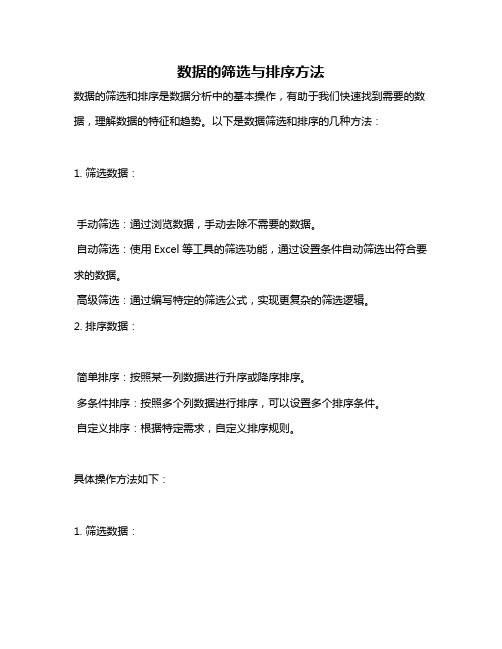
数据的筛选与排序方法
数据的筛选和排序是数据分析中的基本操作,有助于我们快速找到需要的数据,理解数据的特征和趋势。
以下是数据筛选和排序的几种方法:
1. 筛选数据:
手动筛选:通过浏览数据,手动去除不需要的数据。
自动筛选:使用Excel等工具的筛选功能,通过设置条件自动筛选出符合要求的数据。
高级筛选:通过编写特定的筛选公式,实现更复杂的筛选逻辑。
2. 排序数据:
简单排序:按照某一列数据进行升序或降序排序。
多条件排序:按照多个列数据进行排序,可以设置多个排序条件。
自定义排序:根据特定需求,自定义排序规则。
具体操作方法如下:
1. 筛选数据:
选中需要筛选的数据列。
在Excel中,点击“数据”选项卡,选择“筛选”,此时每列的标题上会出现下拉箭头。
点击下拉箭头,选择需要的筛选条件,如“数字”、“文本”、“自定义”等。
根据需要设置多个条件,实现更精确的筛选。
2. 排序数据:
选中需要排序的数据列。
在Excel中,点击“数据”选项卡,选择“排序”,可以选择“升序”或“降序”。
如果需要按照多个列排序,可以在“排序”中选择“多条件排序”。
点击“自定义排序”,可以自定义排序规则。
以上是数据筛选和排序的一些基本方法,具体操作可能因工具和数据量的不同而有所差异。
Excel数据筛选与条件排序按照指定条件对数据进行排序

Excel数据筛选与条件排序按照指定条件对数据进行排序Excel数据筛选与条件排序Excel作为一款强大的数据处理工具,其数据筛选与条件排序功能可以帮助我们对大量数据进行快速整理和分析。
本文将介绍如何使用Excel进行数据筛选和条件排序的操作步骤和技巧。
一、数据筛选数据筛选功能可以根据指定的条件,将数据表格中符合条件的数据显示出来,以便我们更方便地查看和分析数据。
1. 打开Excel软件并选择要进行筛选的数据表格。
2. 在Excel菜单栏中点击“数据”选项,然后点击“筛选”按钮,弹出筛选条件的选项框。
3. 在筛选条件的选项框中,选择要筛选的列,并填写相应的筛选条件。
例如,如果要筛选学生成绩大于80分的数据,则在“学生成绩”列选择“大于”,并在下方输入80。
4. 点击“确定”按钮,Excel会自动根据所设定的条件将符合条件的数据显示出来。
二、条件排序条件排序功能可以根据指定的条件,对数据表格中的数据进行排序,以便我们更清晰地了解数据的排列情况。
1. 打开Excel软件并选择要进行排序的数据表格。
2. 在Excel菜单栏中点击“数据”选项,然后点击“排序”按钮,弹出排序选项的对话框。
3. 在排序对话框中,选择要排序的列,并选择排序的方式(升序或降序)。
例如,如果要按照学生的成绩从高到低进行排序,则选择“学生成绩”列并选择“降序”。
4. 可以选择“添加级别”来对多列进行排序。
例如,如果要先按照学生成绩排序,再按照学生的年龄进行排序,则选择“添加级别”,选择“学生年龄”列,并选择排序方式。
5. 点击“确定”按钮,Excel会根据所设定的条件对数据进行排序。
三、筛选与排序的技巧1. 多条件筛选:可以通过添加多个筛选条件来进一步细化筛选结果。
只需在筛选条件选项框中添加多个条件,并选择“并且”或“或者”的逻辑关系即可。
2. 自定义筛选条件:Excel还提供了自定义筛选条件的功能,可以根据自己的需求设定筛选条件,例如文本包含、日期范围等。
Excel数据筛选如何快速过滤和排序数据
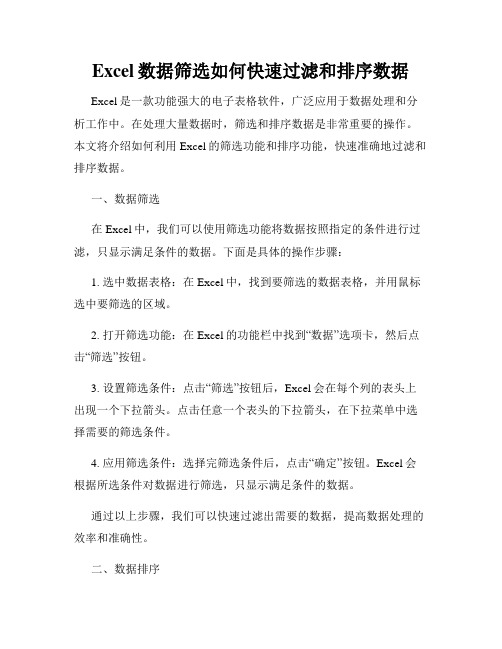
Excel数据筛选如何快速过滤和排序数据Excel是一款功能强大的电子表格软件,广泛应用于数据处理和分析工作中。
在处理大量数据时,筛选和排序数据是非常重要的操作。
本文将介绍如何利用Excel的筛选功能和排序功能,快速准确地过滤和排序数据。
一、数据筛选在Excel中,我们可以使用筛选功能将数据按照指定的条件进行过滤,只显示满足条件的数据。
下面是具体的操作步骤:1. 选中数据表格:在Excel中,找到要筛选的数据表格,并用鼠标选中要筛选的区域。
2. 打开筛选功能:在Excel的功能栏中找到“数据”选项卡,然后点击“筛选”按钮。
3. 设置筛选条件:点击“筛选”按钮后,Excel会在每个列的表头上出现一个下拉箭头。
点击任意一个表头的下拉箭头,在下拉菜单中选择需要的筛选条件。
4. 应用筛选条件:选择完筛选条件后,点击“确定”按钮。
Excel会根据所选条件对数据进行筛选,只显示满足条件的数据。
通过以上步骤,我们可以快速过滤出需要的数据,提高数据处理的效率和准确性。
二、数据排序在Excel中,排序功能可以帮助我们将数据按照指定的顺序排列,比如按照数值大小、字母顺序等进行排序。
下面是具体的操作步骤:1. 选中排序列:在Excel中,找到要排序的列,并用鼠标选中整列。
2. 打开排序功能:在Excel的功能栏中找到“数据”选项卡,然后点击“排序”按钮。
3. 设置排序顺序:在排序对话框中,选择要排序的列,然后选择排序顺序,可以选择升序或者降序。
4. 应用排序设置:选择完排序顺序后,点击“确定”按钮。
Excel会根据所选的排序顺序对数据进行排序,显示排序后的结果。
通过以上步骤,我们可以快速将数据按照需要的顺序排序,便于数据分析和查找。
三、筛选和排序的高级功能除了基本的数据筛选和排序功能,Excel还提供了一些高级的筛选和排序选项,进一步优化数据处理的效果。
1. 高级筛选:在Excel的功能栏中找到“数据”选项卡,然后点击“高级”按钮。
- 1、下载文档前请自行甄别文档内容的完整性,平台不提供额外的编辑、内容补充、找答案等附加服务。
- 2、"仅部分预览"的文档,不可在线预览部分如存在完整性等问题,可反馈申请退款(可完整预览的文档不适用该条件!)。
- 3、如文档侵犯您的权益,请联系客服反馈,我们会尽快为您处理(人工客服工作时间:9:00-18:30)。
数据筛选与排序
在当今的信息时代,数据已经成为了核心资源之一。
无论是个人还
是企业,都能够通过合理利用数据来获取更多的价值。
然而,庞大的
数据量也给人们带来了一定的困扰,如何快速有效地筛选和排序数据
成为了重要的技能之一。
本文将探讨数据筛选与排序的方法与技巧,
以帮助读者更好地掌握这一能力。
一、筛选数据
数据筛选是指从大量数据中,按照一定的条件或规则,选取出符合
要求的数据子集。
合理的数据筛选可以有效地提高数据的质量,减少
无用数据的干扰。
1. 条件筛选
条件筛选是最常用的筛选方式之一。
通过设定筛选条件,可以快速
地筛选出满足特定要求的数据。
常见的条件筛选操作包括等于、大于、小于、包含等。
以一个销售记录表为例,如果我们想要筛选出销售额大于1000的
记录,可以按照以下步骤进行操作:
1)选中销售记录表;
2)点击“数据”选项卡上的“筛选”按钮;
3)在弹出的对话框中,设置销售额大于1000的条件;
4)点击“确定”按钮,即可完成筛选。
通过条件筛选,我们可以迅速地从大量的销售记录中筛选出符合要
求的数据,提高工作效率。
2. 文本筛选
在数据中经常会涉及到文本类型的数据,如姓名、地区、产品名称等。
对于这类数据,我们可以使用文本筛选来快速筛选出符合要求的
数据。
以客户信息表为例,如果我们想要筛选出地区为“北京”的客户记录,可以按照以下步骤进行操作:
1)选中客户信息表;
2)点击“数据”选项卡上的“高级”按钮;
3)在弹出的对话框中,选择“地区”列,并设置“等于”条件和“北京”值;
4)点击“确定”按钮,即可完成筛选。
通过文本筛选,我们可以快速地从客户信息表中找到目标客户,进
行有针对性的营销活动。
二、排序数据
数据排序是按照一定的规则或条件,将数据按照特定的顺序重新排
列的过程。
通过数据排序,可以更好地展现数据内在的规律和趋势,
方便数据的分析和使用。
1. 单列排序
单列排序是指根据某一列的数据对整个表格进行排序。
以学生成绩表为例,如果我们想要按照成绩降序排列学生的信息,可以按照以下步骤进行操作:
1)选中学生成绩表;
2)点击“数据”选项卡上的“排序”按钮;
3)在弹出的对话框中,选择“成绩”列,并设置降序排序;
4)点击“确定”按钮,即可完成排序。
通过单列排序,我们可以快速地将学生成绩表按照成绩从高到低的顺序排列,便于教师进行综合评估。
2. 多列排序
多列排序是指先根据一个列进行排序,再根据另一个列进行排序的操作。
以销售记录表为例,如果我们想要按照销售额降序排列,若销售额相同再按照销售日期升序排列,可以按照以下步骤进行操作:1)选中销售记录表;
2)点击“数据”选项卡上的“排序”按钮;
3)在弹出的对话框中,先选择“销售额”列,并设置降序排序,再选择“销售日期”列,并设置升序排序;
4)点击“确定”按钮,即可完成排序。
通过多列排序,我们可以更准确地对销售记录进行排序,方便后续
的数据分析工作。
三、总结
数据筛选与排序是合理利用大数据的重要工作环节,可以提高数据
的质量和使用效率。
通过合理运用条件筛选、文本筛选、单列排序和
多列排序等方法,我们可以快速地筛选和排序出满足特定要求的数据。
掌握这些方法和技巧,将帮助我们更好地处理和分析大数据,获取更
多的有用信息。
